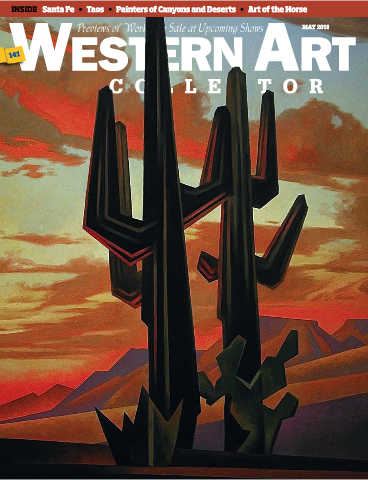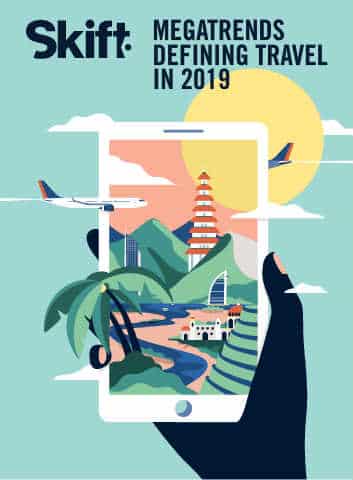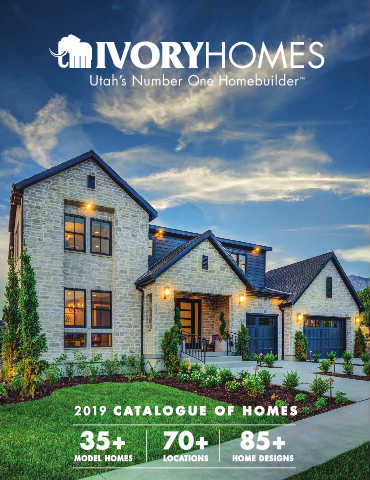Demo školskej pamätnej knihy
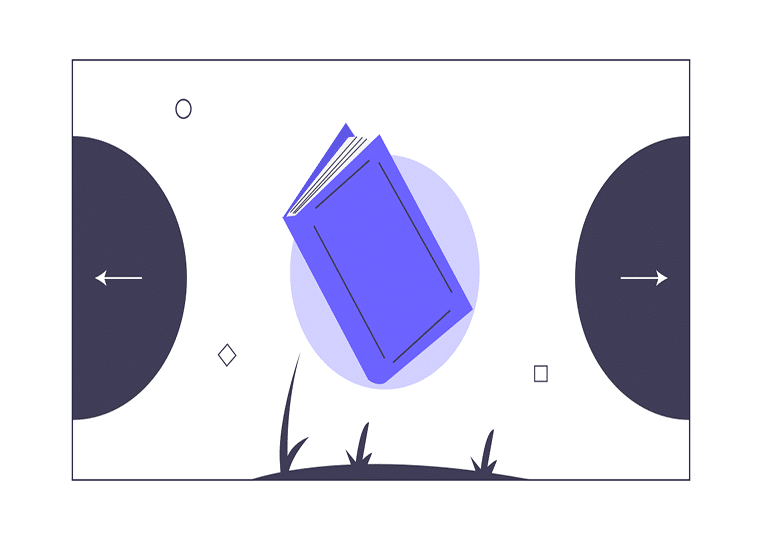
Keď vy a vaše rodiny, priatelia a spolužiaci otvoríte školskú knižku, ktorú dnes vytvárate, budete naplnení vírom emócií a budete vďační za to, čo ste dnes urobili. Vaša pamätná kniha rozpráva veľké momenty a sladké spomienky na váš každodenný život a školský život. Máte toľko skúseností, o ktoré sa môžete podeliť, aké témy by ste mali zahrnúť a ako si tieto spomienky a príbehy uchovať? Tajomstvom je držať sa praktického plánu.
Predtým, ako začnete robiť pexeso, mali by ste vziať do úvahy nasledovné: Zostavte si rámec svojej pexesa: ako rozdelíte obsah knihy, podľa tém alebo podľa chronológie? Usporiadajte obsah každej časti: musíte sa rozhodnúť, čo napísať o témach. Zbierajte spotrebný materiál: môže to zahŕňať obrázky, albumy, videá, zvukové súbory atď. Zostavte pamäťovú knihu: skombinujte všetky oddelené súčasti do dokončenej pamäťovej knihy. A nižšie vám ukážem, ako zostaviť pamätnú knihu pomocou softvéru školskej pamätnej knihy, ktorý používateľom umožňuje vytvárať prispôsobené multimediálne pamätné knihy bez kódovania.
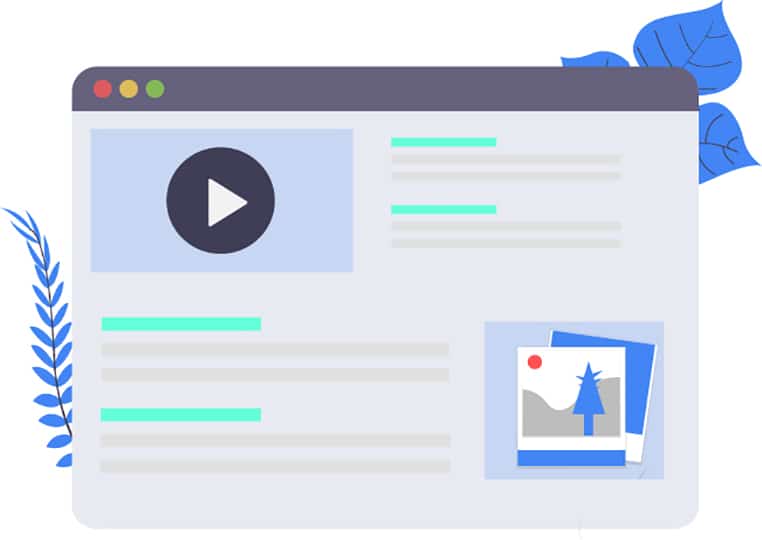
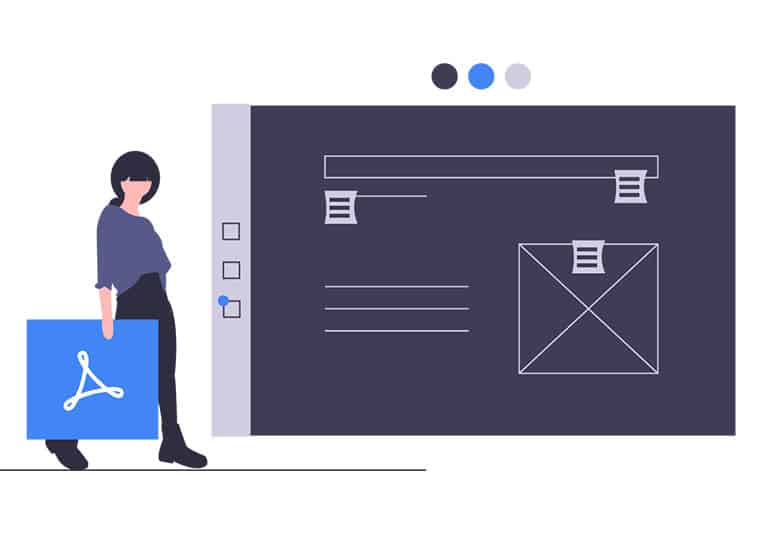
Krok 1 v časti Vytvorenie pamäťovej knihy – Importovať súbor
Keď pripravíte obsah knihy v súbore PDF, môžete spustiť Flip PDF Plus a potom importovať pamäťovú knihu PDF do programu.
Krok 2 v časti Vytvorenie knihy pamäte – Prispôsobiť
Po importovaní súboru PDF budete ohromení interaktívnou animáciou prevrátenia stránky, ktorú vytvoril Flip PDF Plus. Efekt prevrátenia stránky môže zlepšiť zážitok z čítania, vďaka čomu bude vaša pamäťová kniha pútavejšia. Potom si môžete knihu prispôsobiť na základe viacerých vopred navrhnutých šablón: použite animovanú scénu ako pozadie; vložiť hudbu na pozadí; zmeniť vzhľad, farbu a rozloženie; pridajte plugin a môžete knihu obohatiť aj o mediálne prvky (spotreby, ktoré ste nazbierali): videá, zvukové súbory, galériu obrázkov atď.
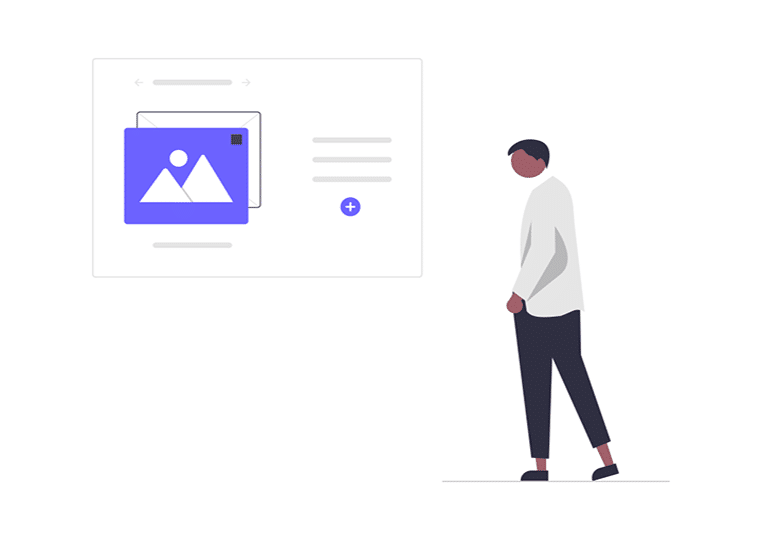
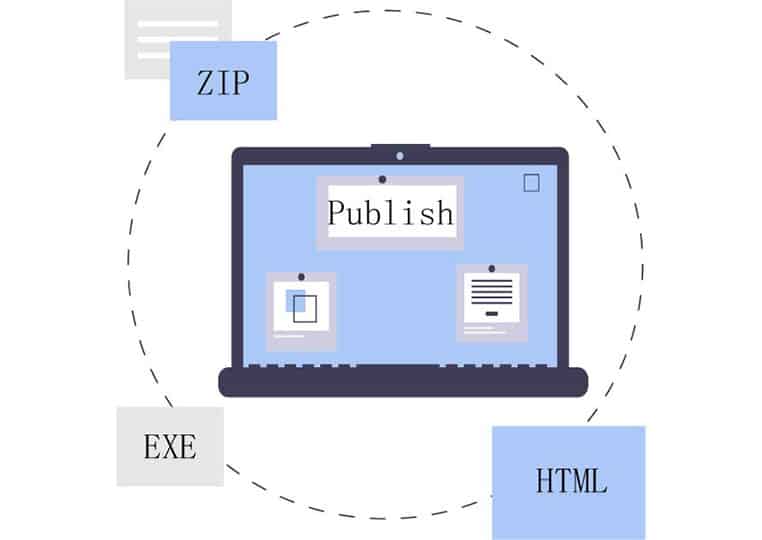
Krok 3 v časti Vytvorenie pamätnej knihy – Publikovať
Nakoniec môžete pamätnú knihu vydať vo voliteľných formátoch. Môžete vytlačiť knihu HTML a publikovať ju online; pamäťovú knihu môžete uložiť do samostatného súboru EXE a napáliť na CD; môžete ho zverejniť ako doplnok a nainštalovať na stránky WordPress, Joomla a Drupal; môžete ho zverejniť ako šetrič obrazovky pre váš počítač; a môžete ho poslať ostatným prostredníctvom e-mailu.